Immer wenn ich die mobile Version einer Website zu beengt finde, wechsle ich zur Desktop-Version, um ein wenig Luft zu bekommen. Auf bestimmten Seiten muss ich jedoch zurück zur mobilen Ansicht wechseln, um die beste Erfahrung zu erzielen.
Sicher, unter iOS 15 ist dies einfach genug. Für iOS 12 oder früher ist es dagegen eine andere Geschichte. Egal, welche Version Sie verwenden, diese Anleitung hilft Ihnen dabei, die mobile oder Desktop-Version von Websites auf dem iPhone anzuzeigen.
- Anfordern einer mobilen Website in iOS 15 Safari auf iPhone und iPad
- So wechseln Sie zur mobilen Version in iOS 12 Safari auf dem iPhone oder iPad
- Wechseln Sie in Chrome zwischen Desktop- und mobiler Website
- So wechseln Sie zwischen Desktop- und mobiler Website in Firefox
Anfordern einer mobilen Website in iOS 15 Safari auf iPhone und iPad
Um zurück zur mobilen Website zu wechseln, nachdem Sie auf einem iPhone mit iOS 15 zur Desktop-Website gewechselt sind, tippen Sie einfach auf AA → Tippen Sie auf Mobile Website anfordern .
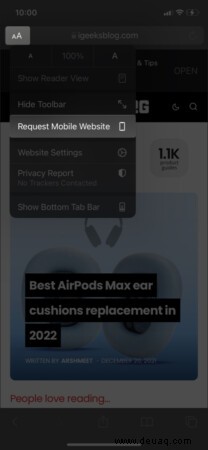
Wechseln zur mobilen Version in iOS 12 Safari auf iPhone oder iPad
- Starten Sie zunächst Einstellungen auf Ihrem iOS-Gerät.
- Tippen Sie jetzt auf Safari .
- Scrollen Sie als Nächstes nach unten und klicken Sie auf Erweitert .
- Tippen Sie auf Website-Daten .
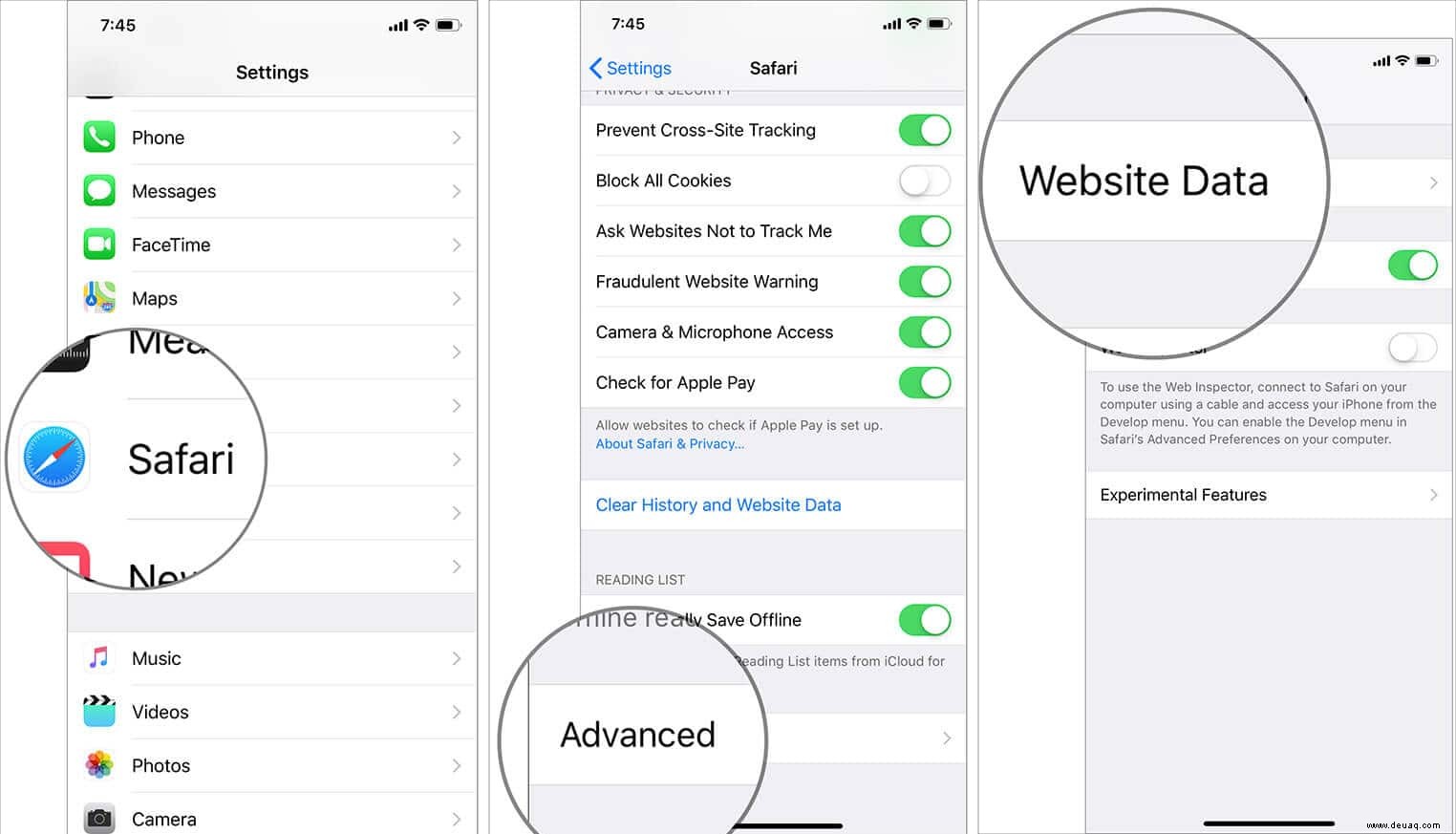
- Tippen Sie auf Bearbeiten in der oberen rechten Ecke.
- Suchen Sie als Nächstes die Website, von der Sie zur mobilen Version wechseln möchten. Tippen Sie dann auf die rote Schaltfläche links davon und klicken Sie auf Löschen .
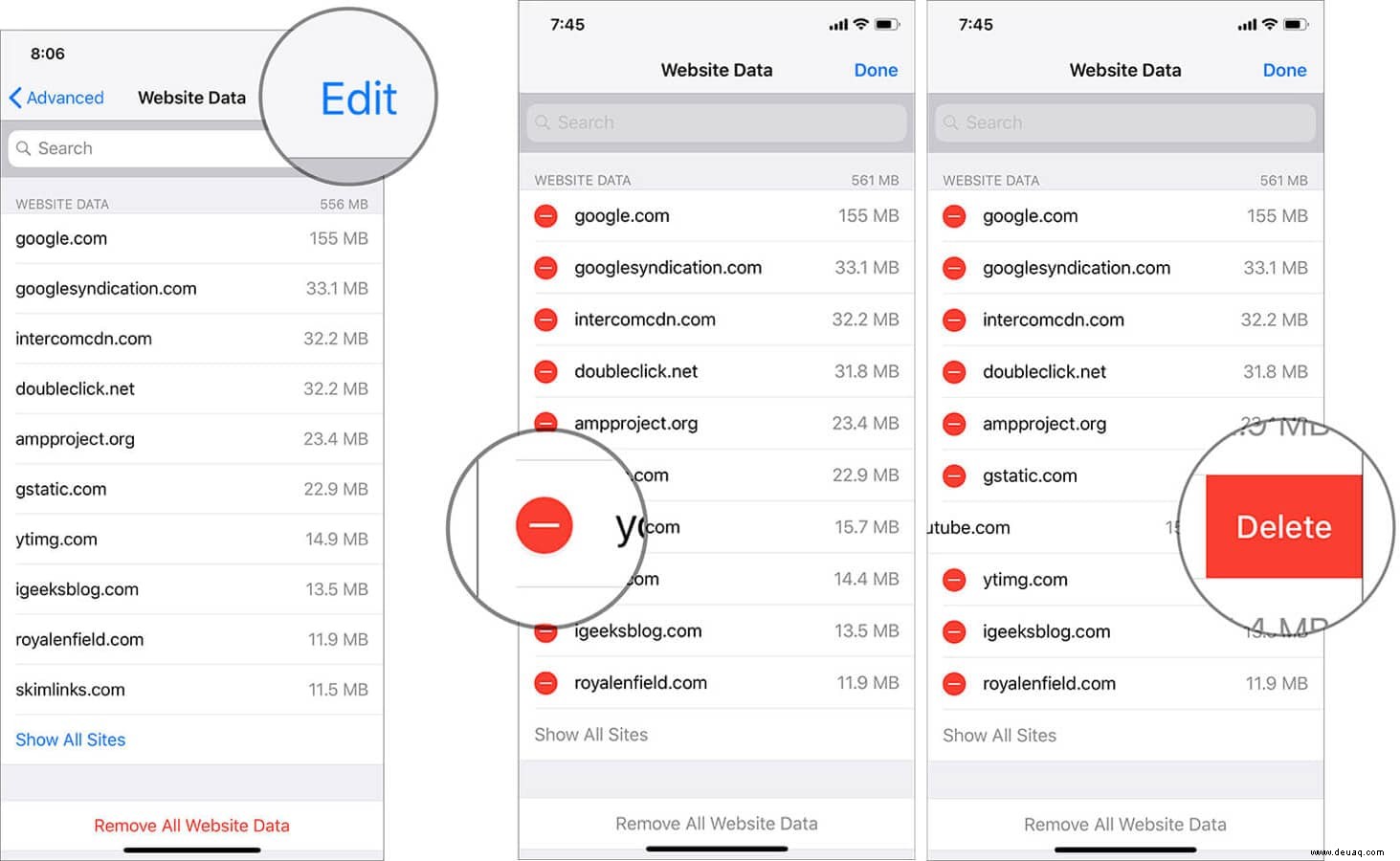
- Achten Sie abschließend darauf, auf Fertig zu tippen oben rechts zum Bestätigen.
Öffnen Sie jetzt Safari und gehen Sie zur Website. Die mobile Version wartet darauf, dass Sie sie durchsuchen.
Hinweis :Für diejenigen, die sich nicht auskennen, es gibt ein paar Möglichkeiten, wie Sie auf die Desktop-Version einer beliebigen Website in iOS 12 zugreifen können. Gehen Sie einfach mit Safari zu einer Website und berühren und halten Sie dann die Schaltfläche „Aktualisieren“ → Wählen Sie Request Desktop Site . Tippen Sie alternativ auf das Teilen-Symbol und wählen Sie Desktop-Site anfordern aus im Aktienblatt.
Wie oben erwähnt, ist der Wechsel zurück zur mobilen Version in Chrome und Firebox viel einfacher. So geht's.
In Chrome zwischen Desktop- und mobiler Website wechseln
Sie sind in Google Chrome zur Desktop-Version gegangen und müssen zurück?
Um zur mobilen Website in Chrome zurückzukehren, tippen Sie einfach auf Mehr Symbol (drei Punkte) in der unteren rechten Ecke und scrollen Sie dann nach unten zu Mobile Website anfordern . Jetzt aktualisiert Chrome die mobile Version der Website und zeigt sie an.
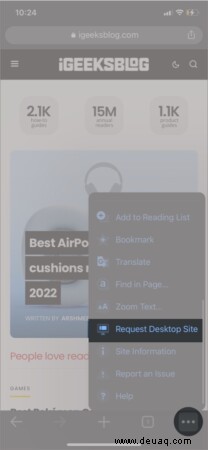
Wenn Sie jemals zur Desktop-Version von Google zurückkehren möchten, gehen Sie zum selben Einstellungsmenü, tippen Sie aber auf Desktop-Site anfordern stattdessen. Das nennt man nahtloses Umschalten.
Wechseln zwischen Desktop- und mobiler Website in Firefox
Um zur mobilen Website in Firefox zurückzukehren, tippen Sie auf Mehr Symbol (drei Punkte oben rechts) und wählen Sie dann Mobile Website anfordern aus . Der Webbrowser wird aktualisiert und zeigt die mobile Version der Website an.
Wenn Sie die Desktop-Site verwenden möchten, gehen Sie zurück zu demselben Mehr Menü und wählen Sie Desktop-Site anfordern .
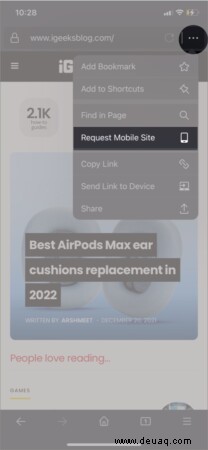
Abschluss…
Was denken Sie – ziemlich einfaches Verfahren, oder? Nun, es sei denn, Sie verwenden iOS 12. Dann müssen Sie ein wenig mit Ihren Einstellungen herumspielen, um zwischen mobilen und Desktop-Sites zu wechseln. Nichtsdestotrotz, wo ein Wille ist, ist auch ein Weg.
Immer noch in der Desktop- oder Mobilansicht stecken? Teilen Sie uns in den Kommentaren mehr über Ihr Problem mit und wir werden unser Bestes tun, um Ihnen zu helfen.
Vielleicht möchten Sie lesen :
- Beste Safari-Alternativen für iPhone und iPad
- So füllen Sie Passwörter und Kreditkarteninformationen in Safari mit Face ID automatisch aus
- Favicons in Safari-Tabs auf dem iPhone oder iPad anzeigen
- Einschränken von Inhalten für Erwachsene in Safari auf iPhone und iPad